PS怎么新建画布
ps画布大小多少合适?
大家在使用Photoshop时,经常会遇到图像和画布大小尺寸不一样大的情况,自己手动去裁剪画布又特别费时间,非常降低工作效率。那么该如何调整ps画布大小到合适的图像呢?PS新建画布默认大小是:宽度为16.02厘米,高度为11.99厘米。大家可以根据自己不同的前提标准来决定画布大小。比如你要做名片,那么画布大小一般是90mm*54mm等等。要做网页海报也分很多个种类,宽版,窄版,大海报,小海报,特别是网页上的作图,都是有严格的标准,因为他要嵌入到网页中,当然如果是你只做单个的,不是放在网页中的图的话,那个标准由个人定。下面小编给大家详细介绍下操作方法:
打开Photoshop软件,进入到要调整画布大小的文档中。
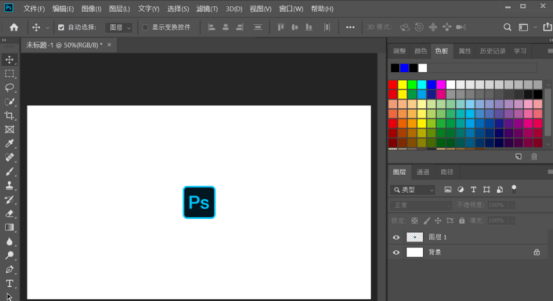
进入文档后,点击顶部菜单中的图像菜单。
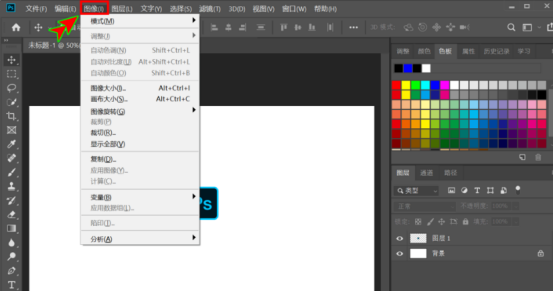
在图像的下拉菜单中选择裁切选项进入。
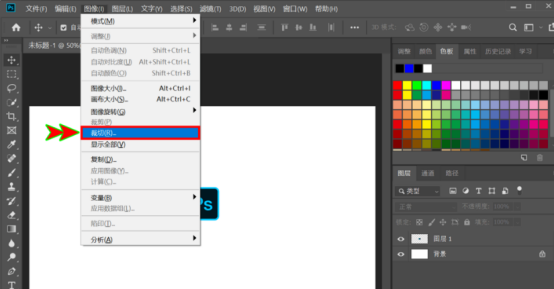
打开裁切窗口后,将裁切下方的左、右、顶、底都勾选上。
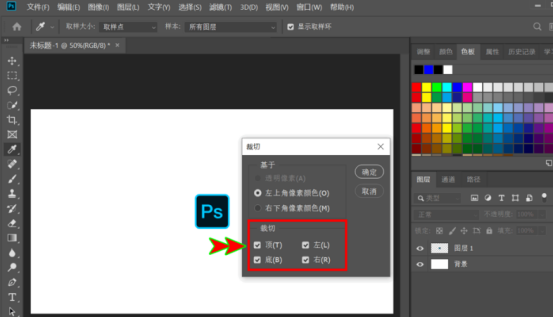
勾选上后,点击裁切弹窗右上方的确定按钮。
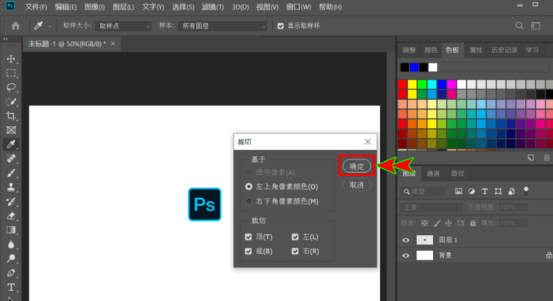
确定之后,返回就可以看到画布大小已自动适应图像大小了。
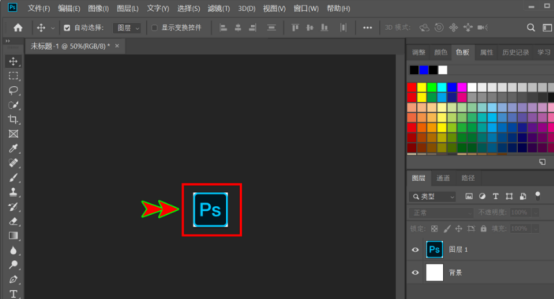
注意:利用裁切工具可以让画布大小自动适应图像大小。文档中存在多个图层对象,裁切会保留每一个图层的图像。
以上就是ps画布大小调整到合适图像的方法,大家可以根据此步骤去实际操作下,ps的工具按钮比较多,用起来也比较繁琐,初学者需要多加练习才可以。
本篇文章使用以下硬件型号:联想小新Air15;系统版本:win10;软件版本:photoshop (cc2019)。



